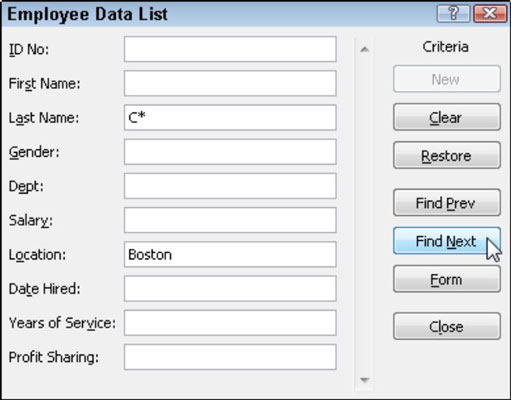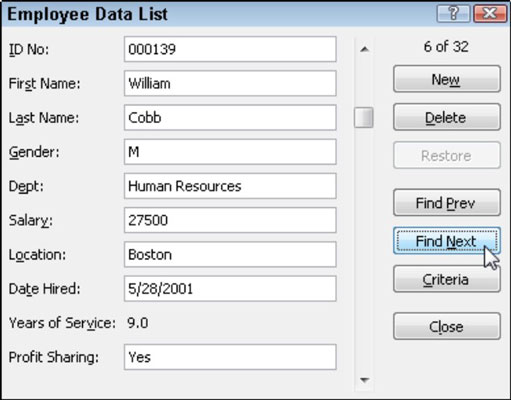Når du arbejder med Excel 2010-tabeller, kan du bruge tastetryk eller en dataformular til at bevæge dig gennem tabelposter, indtil du finder den, du vil redigere eller slette. I større tabeller kan du bruge søgekriterier i dataformularen til at slå en post op. Disse metoder fungerer også med et normalt dataområde - en der ikke er blevet konverteret til en tabel ved hjælp af knappen Tabel på fanen Indsæt.
Sådan finder du poster i en tabel manuelt
Formularknappen, der viser en dataformular, er ikke inkluderet på Excel 2010-båndet, men du kan tilføje denne knap til værktøjslinjen Hurtig adgang ved at bruge indstillingerne for værktøjslinjen Hurtig adgang i dialogboksen Excel-indstillinger. Klik på formularknappen på værktøjslinjen Hurtig adgang, og brug derefter følgende teknikker til at navigere i poster i dataformularen.
-
Næste post: Tryk på pil ned, tryk på Enter, klik på Find næste-knappen, eller klik på rullepilen nederst på rullepanelet.
-
Forrige post: Tryk på pil op-tasten, tryk på Shift+Enter, klik på knappen Find forrige, eller klik på rullepilen op øverst på rullepanelet.
-
Første registrering: Tryk på Ctrl+pil op, tryk på Ctrl+PgUp, eller træk rullefeltet helt til toppen af rullepanelet.
-
Ny, tom dataformular: Tryk på Ctrl+pil ned, tryk på Ctrl+PgDn, eller træk rullefeltet helt ned til bunden af rullepanelet.
Sådan bruger du søgekriterier til at finde tabelposter
For større Excel-tabeller skal du bruge knappen Kriterier i dataformularen til at finde poster. Følg disse trin:
Klik på formularknappen på værktøjslinjen Hurtig adgang for at åbne dataformularen.
Husk, at du skal tilføje denne knap til værktøjslinjen Hurtig adgang.
Klik på knappen Kriterier i dataformularen.
Excel rydder alle feltindtastninger i dataformularen (og erstatter postnummeret med ordet Kriterier ), så du kan indtaste de kriterier, der skal søges efter, i de tomme tekstbokse.
Indtast kriterier i et eller flere felter i dataformularen.
Du kan bruge jokertegn (såsom et ? for et enkelt tegn og * for flere tegn) og sammenligningsoperatorer (såsom og >=) samt tekst og værdier.
Hvis du f.eks. søger efter en post i en medarbejdertabel, og du ved, at personens efternavn begynder med C, og vedkommende er placeret i Boston, skal du skrive C* i feltet Efternavn og Boston i feltet Placering for at finde grammofonpladen.
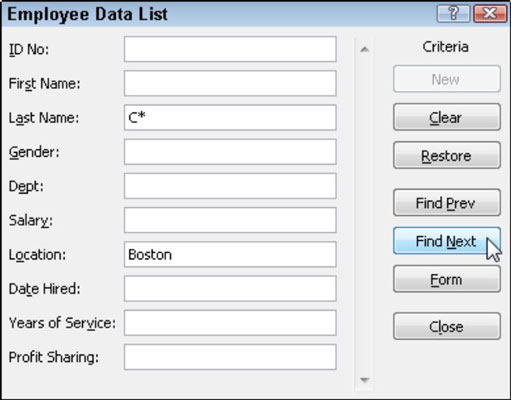
Brug knappen Kriterier til at søge i poster baseret på kendte data.
Klik på knappen Find næste eller knappen Find forrige.
Excel finder den første post, der matcher de angivne kriterier. Gentag dette trin efter behov, indtil du finder den ønskede post.
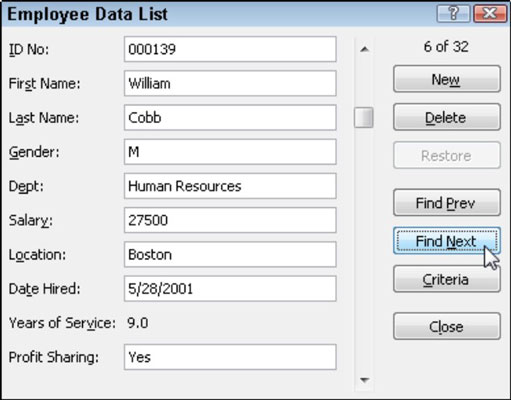
Den første post i tabellen, der opfylder kriterierne.
Klik på knappen Formular for at vende tilbage til dataformularen, eller klik på Luk for at lukke dataformularen.